PPPOE实验
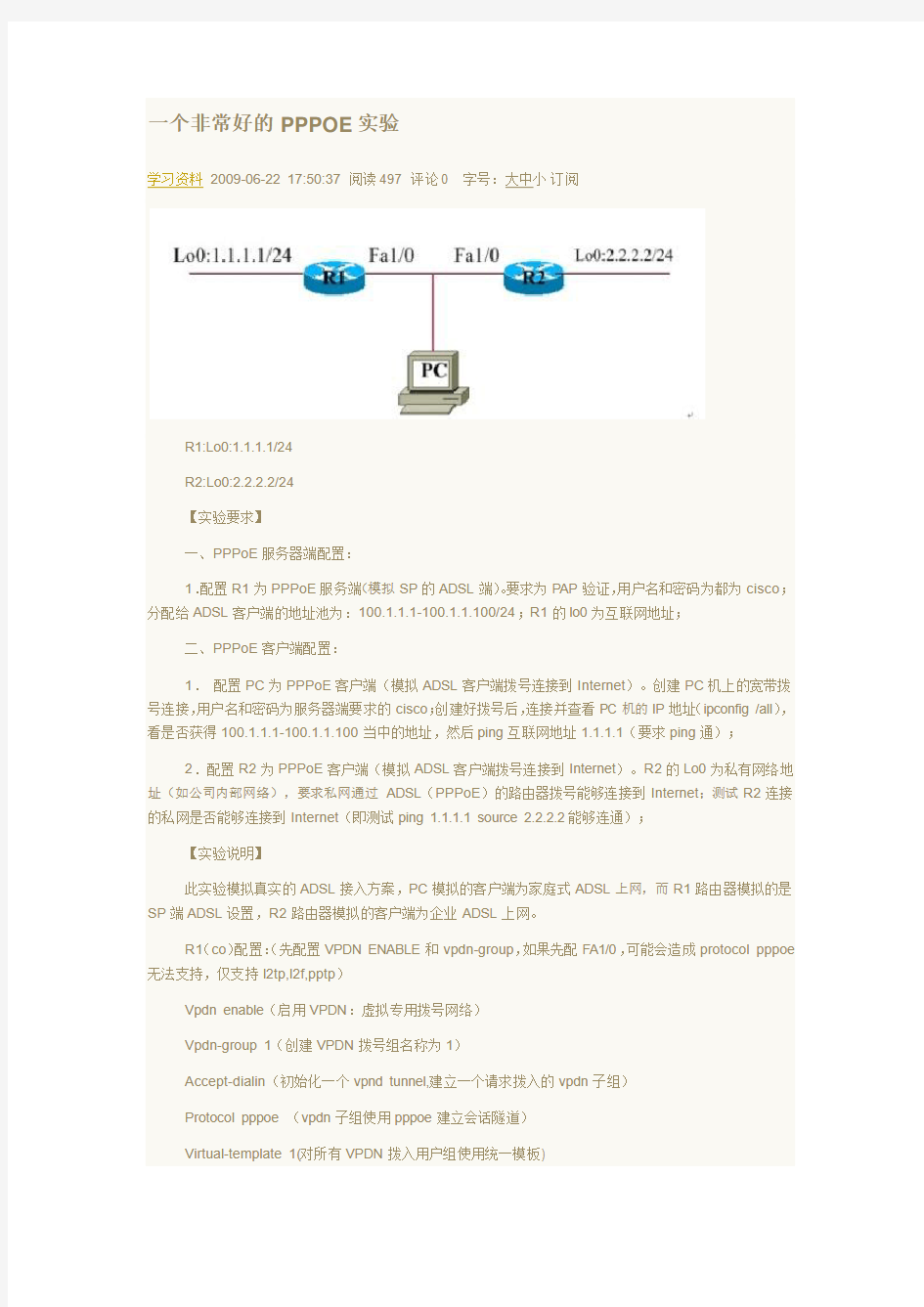
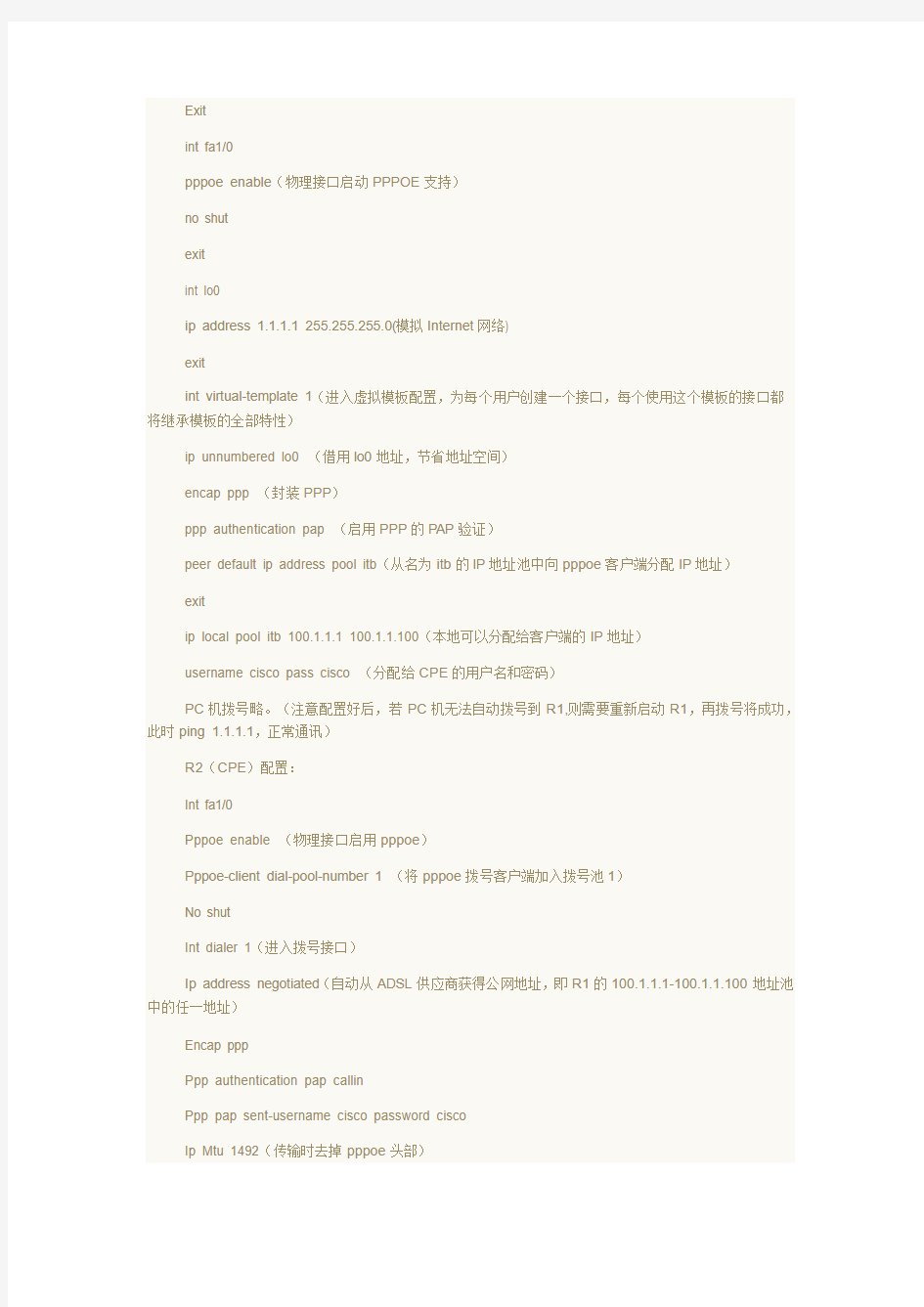
一个非常好的PPPOE实验
学习资料2009-06-22 17:50:37 阅读497 评论0 字号:大中小订阅
R1:Lo0:1.1.1.1/24
R2:Lo0:2.2.2.2/24
【实验要求】
一、PPPoE服务器端配置:
1.配置R1为PPPoE服务端(模拟SP的ADSL端)。要求为PAP验证,用户名和密码为都为cisco;分配给ADSL客户端的地址池为:100.1.1.1-100.1.1.100/24;R1的lo0为互联网地址;
二、PPPoE客户端配置:
1.配置PC为PPPoE客户端(模拟ADSL客户端拨号连接到Internet)。创建PC机上的宽带拨号连接,用户名和密码为服务器端要求的cisco;创建好拨号后,连接并查看PC机的IP地址(ipconfig /all),看是否获得100.1.1.1-100.1.1.100当中的地址,然后ping互联网地址1.1.1.1(要求ping通);
2.配置R2为PPPoE客户端(模拟ADSL客户端拨号连接到Internet)。R2的Lo0为私有网络地址(如公司内部网络),要求私网通过ADSL(PPPoE)的路由器拨号能够连接到Internet;测试R2连接的私网是否能够连接到Internet(即测试ping 1.1.1.1 source 2.2.2.2能够连通);
【实验说明】
此实验模拟真实的ADSL接入方案,PC模拟的客户端为家庭式ADSL上网,而R1路由器模拟的是SP端ADSL设置,R2路由器模拟的客户端为企业ADSL上网。
R1(co)配置:(先配置VPDN ENABLE和vpdn-group,如果先配FA1/0,可能会造成protocol pppoe 无法支持,仅支持l2tp,l2f,pptp)
Vpdn enable(启用VPDN:虚拟专用拨号网络)
Vpdn-group 1(创建VPDN拨号组名称为1)
Accept-dialin(初始化一个vpnd tunnel,建立一个请求拨入的vpdn子组)
Protocol pppoe (vpdn子组使用pppoe建立会话隧道)
Virtual-template 1(对所有VPDN拨入用户组使用统一模板)
Exit
int fa1/0
pppoe enable(物理接口启动PPPOE支持)
no shut
exit
int lo0
ip address 1.1.1.1 255.255.255.0(模拟Internet网络)
exit
int virtual-template 1(进入虚拟模板配置,为每个用户创建一个接口,每个使用这个模板的接口都将继承模板的全部特性)
ip unnumbered lo0 (借用lo0地址,节省地址空间)
encap ppp (封装PPP)
ppp authentication pap (启用PPP的PAP验证)
peer default ip address pool itb(从名为itb的IP地址池中向pppoe客户端分配IP地址)
exit
ip local pool itb 100.1.1.1 100.1.1.100(本地可以分配给客户端的IP地址)
username cisco pass cisco (分配给CPE的用户名和密码)
PC机拨号略。(注意配置好后,若PC机无法自动拨号到R1,则需要重新启动R1,再拨号将成功,此时ping 1.1.1.1,正常通讯)
R2(CPE)配置:
Int fa1/0
Pppoe enable (物理接口启用pppoe)
Pppoe-client dial-pool-number 1 (将pppoe拨号客户端加入拨号池1)
No shut
Int dialer 1(进入拨号接口)
Ip address negotiated(自动从ADSL供应商获得公网地址,即R1的100.1.1.1-100.1.1.100地址池中的任一地址)
Encap ppp
Ppp authentication pap callin
Ppp pap sent-username cisco password cisco
Ip Mtu 1492(传输时去掉pppoe头部)
Dialer pool 1(该接口使用1号拨号池进行拨号)
测试:show ip int brief(查看dialer 1接口是否获取到123.1.1.1-123.1.1.100中的地址,若没有获取到,保存重启再查看)
Int lo0
Ip address 2.2.2.2 255.255.255.0
Exit
Access-list 1 permit 2.2.2.0 0.0.0.255(私网地址转化为dialer1接口地址)
Ip nat inside source list 1 interface dialer 1 overload(pat)
Int dialer 1
Ip nat outside
Int lo0
Ip nat inside
Exit
Ip route 0.0.0.0 0.0.0.0 dialer 1 permanent(永久生效的到达外部的默认路由)
测试:sh ip route
Ping 1.1.1.1 source 2.2.2.2(测试内往是否能ping通外网)
!!!!!(ping通)
Sh ip nat translation :查看PAT
GPON网络宽带用户PPPoE拨号流程
GPo网络宽带用户PPPoE拨号流程 一、PPPoE拨号流程分析 本文档以个人用户电脑拨号过程抓取的数据报文为例 分析PPPoE拨号过程。抓包软件为WireShark 147 。 此处DeiLo1:3c:e0 为拨号电脑,电脑MAC地址为00:12:3f:01:3c:e0 。 PPPoE拨号的工作流程包含两大部分:PPPOE发现阶段和PPP会话阶段。 PPPOE发现阶段是无状态的,目的是获得PPPoE终结端(BRAS的以太网MAC地址,并建立一个唯一的PPPoE SESSION-IDO PPPOE发现阶段包含四个步骤,当此阶段完成后,通信的两端(PC和BRAS都知道PPPOE SESSION_IDn M 端的以太网地址,他们一起唯一定义PPPOE?话。 PPPOE发现阶段结束后,就进入标准的PPP会话阶段。PPP会话阶段的主要目的是进行链路层和网络层协议的协 商,协商后用户即可发送业务数据报文访问互联网。 (一)PPPOe拨号发现阶段 PPPOE拨号发现阶段主要涉及4个报文,分别是:PADI、PADO PADR和PADS其中PADI和PADR报文由电脑发起,
PADO和PADS≡文由BRAS发起,具体流程参考如图1。 图1 PPPoE拨号发现阶段 1、首先电脑广播一个PADl数据报文 2、BRAS在收到这个PADI报文后,回应PADO报文 "Siara_10:29:c9","Dell_01:3c:e0","PPPoED","Active DiSCOVery Offer (PADO) AC-Name='AHCHI-MB-CMNET-BAS02-SE800-2-B2224180702321'" "Siara_10:29:4d","Dell_01:3c:e0","PPPoED","Active DiSCOVery Offer (PADO) AC-Name='AHCHI-MB-CMNET-BAS01-SE800-1-B2224180702319”' AHCHI-MB-CMNET -BASo2-SE800-2-B2224180702321 和AHCHI-MB-CMNET -BAS01-SE800-1- B2224180702319为池州的两个BRAS在用户电脑发出PADI广播包后,两个BRAS都会 给出PADO ff向应报文。电脑会向最先响应的BRAS发送PADR 请求报文。 3、用户电脑发送PADF报文 "Dell_01:3c:e0","Siara_10:29:c9","PPPoED","Active DiSCOVery ReqUeSt (PADR)" 4、B RAS在收到这个PADR请求报文后,会响应一个PADS 报文进行发现会话确认,并给出本次会话的SeSSiOn ID。 "Siara_10:29:c9","Dell_01:3c:e0","PPPoED","Active DiSCOVery SeSSiO n-co nfirmatio n (PADS) AC-Name='AHCHI-MB-CMNET-BAS02-SE800-2-B2224180702321'"
PPPoE用户拨号上网设置说明
用户拨号上网设置说明 家属区新建住宅认证用户名和密码均为房间号,统一格式为,二村:,,,,,,;医学北院:,,(注:为位房间号,如)。 采用方式上网,需要进行两项配置: 1.需要将网络地址获取方式修改成自动获取; 见《地址自动获取方式配置》 2.配置连接 见《配置连接》 上述配置只需要配置一次。 苹果电脑配置请参照 地址自动获取方式配置 一.用户 1.在桌面“开始”>“控制面板”>“网络连接”中右键“本地连接”的属性选项,双击“协议()”(图 一): 图一图二 2.选择“自动获得地址”和“自动获得服务器地址”(图二)。 3.更改后点击“确定”保存配置。 二.和用户 1.依次选择:控制面板\网络和 \网络连接 2.选择“本地连接”,并双击打开(图一) 3.上图中点击属性 (图一)(图二)(图三) 4.选中协议版本(),并点击属性(图二)
5.如上图,选择自动获取地址和自动获得服务器地址,并点击确定保存设置(图三) 配置连接 一.系统上网连接设置 . 右键点击网络邻居选择属性 . 左边菜单栏选择“创建一个新的连接”(下图一) (图一)(图二) . 点击下一步,选择“连接到”(上图二) . 点击下一步,选择“手动设置我的连接”(下图一) (图一)(图二) . 点击下一步,选择“用要求用户名和密码的宽带连接来连接”(上图二) . 输入任意的名称,点击下一步(下图一) (图一)(图二). 输入指定的用户名和密码,点击下一步(上图二) . 点击完成按钮(下图一)
(图一)(图二) . 点击连接即可拨号上网(上图二) 二.,系统上网连接设置 . 依次选择:控制面板\网络和 \网络连接 . 选择“本地连接”,并双击打开(下图一) (图一)(图二). 选择“连接到”,点击下一步(上图二) . 如果没有创建过连接,选择“否,创建新连接”,点击下一步(下图一) (图一)(图二) . 点击宽带(),输入指定的用户名和密码,点击连接即可拨号上网(上图二)。 三.家用路由器(详细设置步骤路由器的说明书上有) 下面是一个简单的样例: . 在浏览器中输入路由器口的地址,在弹出的框中正确填写路由器的管理用户名和密码后进入管理页面。 若路由器为默认设置,则其管理地址为:;用户名与密码均为: . 在左边框中选择“网络参数”→“口设置”,然后在右边框中的“口连接类型”选择“”。“上网账号”和“上网口令”中填入宽带账户的用户名和密码。
校园网PPPOE拨号上网设置流程
校园网PPPOE拨号上网设置流程 注:应用于教工公寓及行政楼的PPPOE拨号上网,下面介绍Window 7系统下的校园网拨号上网以及路由器拨号操作指南。 情况1——电脑直连拨号 1、在右下角网络的图标上单击鼠标右键,选择打开网络和共享中心。 2、打开“网络和共享中心”窗口,双击“本地连接”。(或“以太网”,二者实质是一样的) 3、打开“本地连接状态”窗口,点击“属性”按钮。
4、打开“本地连接属性”窗口,选择Internet协议版本4(TCP/IP),点击“属性”。 5、打开“Internet协议版本4(TCP/IP)属性”窗口,选择“自动获得IP 地址”和“自动获得DNS服务器地址”,点击“确定”。
6、回到“网络和共享中心”窗口,点击“设置新的连接或网络”。 7、选择“连接到Internet”,点击下一步。(若提示“您已经连接到Internet”,则点击“仍设置新连接”)
8、点击“宽带(PPPoE)(R)”。 9、输入用户自己的用户名和密码,并勾选“显示字符”、“记住此密码”、“允许其他人使用此连接”,点击“连接”。
10、连接成功即可。 情况2——路由器拨号(以TP-Link为例) 1、连接并登陆路由器,绝大多数地址为:http://192.168.1.1/ (第一次登陆账号密码可见路由器背面标识,若不知道密码,可按Reset键重置路由器。) 2、第一次进入路由器,需要设置向导。 3、选择上网方式,上网方式选择PPPoE(ADSL虚拟拨号)。
4、输入网络中心提供的账号和密码,并设置无线ID与密码。 5、若路由器不是第一次使用,则点击“WAN口设置”,选择连接类型“PPPOE 拨号”,填写账号与密码。设置完成后,查看WAN口状态,参数显示正常,则表示设置成功。
PPPOE拨号上网实验案例
PPPoE拨号上网实验案例 实际需求:PC能够通过拨号实现PC与运营商通信 1、AR2为pppoe服务器,使用ppp中chap认证,用户名为user1,密码为Huawei@123, 地址池如图提供IP地址 2、AR1为pppoe客户端,客户端拨号进行认证,认证通过,获取服务器提供的IP地址信息 3、实现PC端与ISP的通信 配置实验命令行: R1为客户端: 配置访问控制列表,使用Easy-ip允许进行NAT转换acl number 2000 rule 5 permit source 10.1.0.0 0.0.0.255
创建配置虚拟拨号接口 interface Dialer1 link-protocol ppp ppp chap user user1 ppp chap password cipher Huawei@123 ip address ppp-negotiate dialer user user1 dialer bundle 1 nat outbound 2000 配置启用PPPoE客户端功能 interface GigabitEthernet0/0/0 pppoe-client dial-bundle-number 1 内网为静态配置IP地址 interface GigabitEthernet0/0/1 ip address 10.1.0.1 255.255.255.0 配置一条缺省静态路由协议,能够实现内外网的互通ip route-static 0.0.0.0 0.0.0.0 Dialer1 R2: 配置PPPoE服务器地址池 ip pool aaa gateway-list 12.1.1.2
GPON网络宽带用户PPPoE拨号流程
GPON网络宽带用户PPPoE拨号流程 一、PPPoE拨号流程分析 本文档以个人用户电脑拨号过程抓取的数据报文为例分析PPPoE拨号过程。抓包软件为WireShark 1.4.7。 此处Dell_01:3c:e0为拨号电脑,电脑MAC地址为00:12:3f:01:3c:e0。 PPPoE拨号的工作流程包含两大部分:PPPOE发现阶段和PPP会话阶段。 PPPOE发现阶段是无状态的,目的是获得PPPoE终结端(BRAS)的以太网MAC地址,并建立一个唯一的PPPoE SESSION-ID。PPPOE发现阶段包含四个步骤,当此阶段完成后,通信的两端(PC和BRAS)都知道PPPOE SESSION_ID和对端的以太网地址,他们一起唯一定义PPPOE会话。 PPPOE发现阶段结束后,就进入标准的PPP会话阶段。PPP会话阶段的主要目的是进行链路层和网络层协议的协商,协商后用户即可发送业务数据报文访问互联网。 (一)PPPOE拨号发现阶段 PPPOE拨号发现阶段主要涉及4个报文,分别是:PADI、PADO、PADR和PADS,其中PADI和PADR报文由电脑发起,PADO和PADS报文由BRAS发起,具体流程参考如图1。
HOST BRAS PADI PADO PADR PADS 图1 PPPOE拨号发现阶段 1、首先电脑广播一个PADI数据报文 "Dell_01:3c:e0","Broadcast","PPPoED","Active Discovery Initiation (PADI)" 2、BRAS在收到这个PADI报文后,回应PADO报文 "Siara_10:29:c9","Dell_01:3c:e0","PPPoED","Active Discovery Offer (PADO) AC-Name='AHCHI-MB-CMNET-BAS02-SE800-2-B2224180702321'" "Siara_10:29:4d","Dell_01:3c:e0","PPPoED","Active Discovery Offer (PADO) AC-Name='AHCHI-MB-CMNET-BAS01-SE800-1-B2224180702319'" AHCHI-MB-CMNET-BAS02-SE800-2-B2224180702321和AHCHI-MB-CMNET-BAS01-SE800-1-B2224180702319为池州的两个BRAS。在用户电脑发出PADI广播包后,两个BRAS都会给出PADO响应报文。电脑会向最先响应的BRAS发送PADR 请求报文。 3、用户电脑发送PADR报文 "Dell_01:3c:e0","Siara_10:29:c9","PPPoED","Active Discovery Request (PADR)" 4、BRAS在收到这个PADR请求报文后,会响应一个PADS 报文进行发现会话确认,并给出本次会话的Session ID。 "Siara_10:29:c9","Dell_01:3c:e0","PPPoED","Active Discovery Session-confirmation (PADS) AC-Name='AHCHI-MB-CMNET-BAS02-SE800-2-B2224180702321'" 在PADS报文中,包含了本次PPPOE会话的Session ID: 0x3695,如图所示:
CVMSR路由器拨号上网配置PPPoE配置示例
C V M S R路由器拨号上网 配置P P P o E配置示例 The latest revision on November 22, 2020
M S R路由器P P P o E配置示例 1.配置示例图: 2.PPPoE-Server配置:
CISCO路由器PPPoE实验报告
题目:PPPOE实验 实验拓扑如下: 实验要求: 1.在pppoe-client2路由器上使用NAT协议,让内部主机能够上网 2.路由器pppoe-client2和pppoe-client1通过pppoe协议拨号连接pppoe-server服务器, 3.在pppoe-server和ISP-router之间使用ospf路由选择协议 实验目的: 掌握1.pppoe在路由器上的配置过程 2.NAT 3.单区域ospf 实验步骤: 1.使用小凡模拟器搭建实验环境。
2.
2.在pppoe-server 路由器上配置如下 PPPoe-server(config-if)#username cisco password cisco 创建一个拨号帐号。 PPPoe-server(config)#vpdn enable //启用vpdn虚拟私有拨号网络协议 PPPoe-server(config)#vpdn-group adsl0 //创建一个虚拟私有拨号网络组,起名为adsl0 PPPoe-server(config-vpdn)#accept-dialin //允许拨入改组 PPPoe-server(config-vpdn-acc-in)#protocol pppoe //并启用pppoe协议 %Only one PPPoE VPDN group can be configured PPPoe-server(config-vpdn-acc-in)#virtual-template 1 //关联一个虚拟接口 PPPoe-server(config-vpdn-acc-in)#exit PPPoe-server(config-vpdn)#pppoe limit per-mac 10 //限制拨号连接的mac数目为10 PPPoe-server(config)#int f0/0 启用物理接口 PPPoe-server(config-if)#ip add 1.1.1.1 255.255.255.0 配置ip地址 PPPoe-server(config-if)#no shut PPPoe-server(config-if)#pppoe enable 并在该物理接口下启用pppoe协议 PPPoe-server(config-if)#int virtual-template1 配置虚拟接口 PPPoe-server(config-if)#ip address 200.0.0.1 255.255.255.0 PPPoe-server(config-if)#peer default ip address pool ad 指定拨入端的iP池,名字为ad PPPoe-server(config-if)#ppp authentication chap pap callin 启用混合认证方式
如何设置PPPoE上网(ADSL虚拟拨号)
如何设置PPPoE上网(ADSL虚拟拨号) 如果您的上网方式是PPPoE拨号,也就是说您的网络服务商(电信或者网通)给您提供了一组用户名和密码,并且需要使用PPPoE(宽带连接)拨号上网,那么您按照如下步骤设置: 【物理连接】 1、从猫引出来的网线接路由器WAN口,电脑使用网线连接到路由器的LAN的1-4端口 2、检查指示灯,路由器运行正常情况下,电源指示灯(PWR)常亮,系统指示灯(SYS)闪烁,WAN端口以及LAN端口常亮或者闪烁。 若SYS等常亮或者熄灭,表明路由器出现故障;LAN或者WAN指示灯不亮,请检查物理连接是否接好,比如没有接网线或者是网线与接口接触不良;若连接正常但指示灯不亮,则可能是网线问题,建议您更换网线。
【设置路由器】 1、在浏览器中输入路由器LAN口的IP地址,在弹出的框中正确填写路由器的管理用户名和密码后进入管理页面。 若路由器为默认设置,则其管理地址为:192.168.0.1;用户名与密码均为:admin 2、在左边框中选择“快速设置”→“ADSL虚拟拨号”,然后“上网账号”和“上网口令”中填入宽带账户的用户名和密码。 连接模式的选择: “按需连接”建议计时上网用户选择,在有访问数据的时候路由器会自动拨号连接,若无数据,则会在所设定的时间内自动断开网络连接。
“自动连接”建议包月用户选择,路由器在上电或者掉线后会自动重连。 “手动连接”即是通过手动点击连接进行拨号,路由器将不会自动进行拨号。 3、拨号的连接或断开操作可通过点击管理界面左侧边栏框中“运行状态”栏,点击右框“WAN口状态”中的连接/断开按钮来实现。 拨上号后,可以在“WAN口状态”中查看到路由器获取到的IP及DNS地址,如果电脑没有设置DNS 服务器地址,可将WAN口状态显示DNS服务器地址填入到电脑中。 4、至此PPPoE拨号已设置完成并成功拨号,路由器下的电脑已经可以通过路由器上网了。
S交换机(二层)与AR路由器对接上网示例(PPPoE拨号+静态IP双链路负载分担)
S交换机(二层)与AR路由器对接上网示例(PPPoE拨号+静态IP双链路负载分担) 组网需求 如下图所示,接入交换机是二层交换机,AR的LAN口FE1连接接入交换机。 PC1和PC2分别属于VLAN 2和VLAN 3,通过接入交换机接入AR,AR作为PC1和PC2的网关。 实现通过PPPoE拨号和静态IP双上行接入Internet,链路1和链路2的出口路由采用等价默认路由进行负载分担。 内网VLAN 2的网段为192.168.2.0/24,VLAN 3的网段为192.168.3.0/24。 运营商1分配的PPPoE用户名为user1,密码为huawei123。 运营商2分配的接口IP为200.200.1.2,子网掩码为255.255.255.248,网关IP为200.200.1.1。 配置思路 ?配置接入交换机,基于接口划分VLAN,实现二层互通。 ?配置AR,基于接口划分VLAN,对VLANIF接口配置IP并启用DHCP功能,实现三层互通并为用户
自动分配IP。 配置AR的上网功能。 操作步骤 一、配置接入交换机
个人电脑配置PPPOE拨号宽带连接图文例程
个人电脑配置PPPOE拨号宽带连接图文例程(Windows XP篇) 导读 由于Windows XP操作系统自带PPPOE拨号程序,故不需要安装任何额外的软件,设置的步骤有以下几点。 如果你具备了上网的基本条件包括: ·电脑已有网卡并且驱动安装正常 ·运营商的网线已正确接于网卡并提供信号 ·有运营商提供用于PPPOE拨号的帐号密码 具备以上三个条件后现在就差万里长征的最后一步也就是配置系统了,设置的步骤如下: 1、点“开始”,选择“控制面板”,点击“网络和Internet连接”,再点击“网络连接”,这时你应该看到一个打开的窗口并发现“本地连接”(如果未发现本地连接则代表电脑无网卡或网卡驱动程序没装好),如下图所示: 2、现在,在上图的“网络任务”下方的选项中,点击“创建一个新的连接”;接着点击“下一步”。 3、按照向导的提示,选择“连接到Internet”,然后点击“下一步”;
4、接着选择“手动设置我的连接”,再点击“下一步”;
5、接下来选择“用要求用户名和密码的宽带连接来连接”,然后“下一步”。 6、现在提示你输入ISP名称,你可以输入你所用的宽带运营商的名字,或者干脆就随便填几个字母数字,如“123”什么的,然后点击“下一步”。
7、在下图的界面中各框里相应的输入运营商提供给你的帐号、密码,底下几个(两个或三个)可选项默认是选中,可根据需要选择,然后再点“下一步”。
8、OK,马上就要大功告成了,在点击“完成”按纽之前,请选中“在我的桌面上添加一个到此连接的快捷方式”,这样你在桌面上可以看到一个刚才建立的连接(以你刚才输入的ISP名称为名)的快捷方式,本例中是“123”。 9、最后,在上网前双击打开桌面上刚才建立的连接,按“连接”按纽连接上网络后,你就尽情享受宽带冲浪的快感吧!
PPPoE基本概念
众所周知,在较大型的网络中,充斥着许多不可知的因素,ARP、攻击包、病毒等防不胜防,采用PPPoE拨号的方式,虽然可以解决ARP欺骗导致不能上网的问题,但是内网的ARP等攻击包仍然存在,在网内存在过多的攻击包时,仍然会导致用户的网络不正常。在一些保密性要求较高的网络中,还会存在用户资料安全的问题。 通常,在较大型的网络中,解决此类问题,可以通过划分VLAN的方式,将最终的用户,通过划分VLAN的方式隔离为一个个较小的网络,甚至是一台电脑终端一个VLAN,从而达到隔离用户广播包的目的。 目前市面上的PPPoE服务器设备,大部分不具备跨VLAN拨号的功能,使得PPPoE虽然是一个好的内网管理解决方案,但是不能用于大型的网络中,这不能不说是一种遗憾。 针对此种现状,蓝海卓越推出了针对大型网络的PPPoE服务器设备,使的大型的网络,不仅可以划分VLAN,也能进行PPPoE拨号管理,具体解决方案如下: 一、方案拓扑图: 方案说明: 一、主设备采用NatShell BRAS-5000系列网关,此网关不仅可做为防火墙使用,具备通常防火墙的NAT、防攻击等功能,并且支持PPPoE服务。 二、在NatShell BRAS-5000网关的LAN接口上开启VLAN,LAN接口与主交换机的TRUNK接口相连接。 三、在主交换机机在启用802.1Q的VLAN支持,配置TRUNK口,使之可与所有的VLAN接口通讯。 四、开启NatShell BRAS-5000网关的PPPoE服务,并监听所有的VLAN接口。 五、用户的电脑接入交换机的VLAN接口,通过PPPoE拨号上网。 方案特点: 一、整个方案采用的均为网管型交换机,NatShell BRAS-5000网关也具备强大的管理功能,因此整个网络具备了高度可管理性。 二、采用了NatShell BRAS-5000网关做为PPPoE服务器,做为核心设备,为网内的用户提供PPPoE服务,网内所有的用户均使用PPPoE方式拨号上网,彻底杜绝了ARP欺骗等问题。 三、给网内的每个用户分配PPPoE帐号拨号上网,这样就对用户实现高度的可管理性,不仅可以为每个用户指定不同的带宽,并且可以为用户分配不同的IP地址,从而灵活方便的做出控制策略。 四、可以为每个PPPoE用户指定上网时间,如在工作时间段不允许上网,休息时间段允许上网,或者反之,由此可以有效控制用户上网时间。 五、可以为每个PPPoE用户绑定MAC地址,使该帐户离开了使用的电脑也不能轻易在别的电脑上网,有效的保证了网络的可控性。 小结: 由于采用了穿透VLAN的PPPoE拨号方式,不仅可以使用PPPoE的优点,也可以使网络通过
cisco路由器pppoe拨号上网配置
2016年8月闲来无事,某宝上淘了台旧cisco2651xm路由器,100大洋,好像拆过。上电,连上console口一切正常,特权用户有口令,问卖家,卖家无应答,猜口令cisco,居然成功,哈哈。 经测试。三层交换机配多网段(多VLAN),单臂路由上网正常。三层交换机上配多网段(多VLAN),加静态路由及路由器回指路由,上网正常。 现替换办公室原TP-LINK TL-R860+路由器。 cisco2651xm pppoe拨号上网配置(hefeiwantian@https://www.360docs.net/doc/3e1611025.html,) Router#show run Building configuration... Current configuration : 1458 bytes ! version 12.3 service timestamps debug datetime msec service timestamps log datetime msec no service password-encryption ! hostname Router ! boot-start-marker boot-end-marker ! enable password admin(ena 口令) ! no network-clock-participate slot 1 no network-clock-participate wic 0 no aaa new-model ip subnet-zero ip cef ! ! ip dhcp excluded-address 192.168.123.254 ip dhcp excluded-address 192.168.123.240 ip dhcp excluded-address 192.168.123.253 ! ip dhcp pool dhcpserver network 192.168.123.0 255.255.255.0 default-router 192.168.123.254 dns-server x.x.x.x x.x.x.x ! vpdn enable !
CVMSR路由器拨号上网配置PPPoE配置示例
C V M S R路由器拨号上网配置P P P o E配置示 例 集团标准化小组:[VVOPPT-JOPP28-JPPTL98-LOPPNN]
M S R路由器P P P o E配置示例 1.配置示例图: 2.PPPoE-Server配置:
PPPoE拨号流程
PPPoE拨号流程 PPPoE(Point to Point Protocol over Ethernet,基于以太网的点对点协议)的工作流程包含发现(Discovery)和会话(Session)两个阶段,发现阶段是无状态的,目的是获得PPPoE终端(在局端的ADSL设备上)的以太网MAC地址,并建立一个惟一的PPPoE SESSION-ID。发现阶段结束后,就进入标准的PPP会话阶段。 1.发现阶段(PPPoED:PPPoE Discovery) 1.1 PADI(PPPoE Active Discovery Initiation) 主机广播发起分组,分组的目的地址为以太网的广播地址0xffffffffffff,CODE(代码)字段值为0×09(PADI Code),SESSION-ID(会话ID)字段值为0x0000。PADI分组必须至少包含一个服务名称类型的标签(Service Name Tag,字段值为0x0101),向接入集中器提出所要求提供的服务。 1.2 PADO(PPPoE Active Discovery Offer) 接入集中器收到在服务范围内的PADI分组,发送PPPoE有效发现提供包分组,以响应请求。其中CODE字段值为0×07(PADO Code),SESSION-ID字段值仍为0x0000。PADO 分组必须包含一个接入集中器名称类型的标签(Access Concentrator Name Tag,字段值为0x0102),以及一个或多个服务名称类型标签,表明可向主机提供的服务种类。PADO 和PADI的Host-Uniq Tag值相同。 1.3 PADR(PPPoE Active Discovery Request) 主机在可能收到的多个PADO分组中选择一个合适的PADO分组,然后向所选择的接入集中器发送PPPoE有效发现请求分组。其中CODE字段为0x19(PADR Code),SESSION_ID 字段值仍为0x0000。PADR分组必须包含一个服务名称类型标签,确定向接入集线器(或交换机)请求的服务种类。当主机在指定的时间内没有接收到PADO,它应该重新发送它的PADI分组,并且加倍等待时间,这个过程会被重复期望的次数。 1.4 PADS(PPPoE Active Discovery Session-confirmation) 接入集中器收到PADR分组后准备开始PPP会话,它发送一个PPPoE有效发现会话确认PADS分组。其中CODE字段值为0×65(PADS Code),SESSION-ID字段值为接入集中器所产生的一个惟一的PPPoE会话标识号码。PADS分组也必须包含一个接入集中器名称类型的标签以确认向主机提供的服务。当主机收到PADS 分组确认后,双方就进入PPP 会话阶段。PADS和PADR的Host-Uniq Tag值相同。
PPPOE(拨号上网)常见故障代码及分析
(1)645故障描述:拨号适配器未装 这种情况主要针对Windows ME和Windows98而言,解决办法是在Windows98下添加拨号适配器组件即可。对Windows ME而言,因为它没有直接添加拨号适配器的选项,所以必须在控制面板中先删除拨号网络组件,再添加拨号网络组件完成适配器的添加。 (2)691/629故障描述:不能通过验证 可能的原因是用户的账户或者密码输入错误,或用户的账户余额不足,用户在使用时未正常退出而造成用户账号驻留,可等待几分钟或重新启动后再拨号。还有例如在寝室购买网卡上网的同学,经常由于网卡被盗,卡号正在使用,而你无法进行登录。建议妥善保管好上网卡。 (3)630故障描述:无法拨号,没有合适的网卡和驱动 可能的原因是网卡未安装好、网卡驱动不正常或网卡损坏。检查网卡是否工作正常或更新网卡驱动。 (4)633故障描述:找不到电话号码簿,没有找到拨号连接 这可能是没有正确安装PPPOE驱动或者驱动程序已遭损坏,或者Windows系统有问题。建议删除已安装的PPPOE驱动程序,重新安装PPPOE驱动,同时检查网卡是否工作正常。如仍不能解决问题,可能是系统有问题,建议重装系统后再添加PPPOE驱动。 (5)720故障描述:不支持PPPOE连接 它是Windows 2000特有的故障,建议重新启动后再进行连接,如仍不能排除故障,建议重装系统。 (6)697故障描述:网卡禁用 只要在设备管理中重新启用网卡即可。 解决办法: 点击“开始”--〉“设置”---〉“网络连接”----找到“电脑的网卡(一般是'本地连接?)“图标,选中点鼠标右键----〉选择…启用? (7)769故障描述:拨号时报769错误 在Windows XP系统中网卡被禁用、系统检测不到网卡或者拨号软件故障,有时会报769错误。重新启用网卡、检查网卡工作是否正常或重装拨号软件即可解决。 解决办法: 点击“开始”--〉“设置”---〉“网络连接”----找到“电脑的网卡(一般是'本地连接?)“图标,选中点鼠标右键----〉选择…启用? (8)678故障描述:无法建立连接 这个故障比较复杂,用户和BRAS链路中任何一个环节有问题,都可能导致678故障,具体我在实际应用中碰到过678故障有以下几点: 1.网络显示无本地连接错误678 解决办法: 用测线仪检测网线检测,是否线路老化导致1,2,3,6其中一条线路出现故障或水晶头损坏;交换机DOWN机,可尝试重启交换机,一般家庭用户来讲是无法直接去操作的,可通知ISP服
PPPOE拨号上网认证
220 248 192 12 PPPOE拨号上网认证 用户手册 信息技术中心
路由器设置PPPOE拨号方法 以常用路由器pppoe拨号设置为例 路由器的背面板,分别有一个WAN口和四个LAN口。WAN口是用来连接到Internet(进户网线),LAN口则用来连接电脑的网卡。用网线将这些端口连接好,然后接通电源,就可以对路由器进行配置。 步骤一:设置电脑的IP地址。 1、XP系统: ⑴右键点击“网上邻居”——“属性”后,找到“本地连接”——“属性”(如下图)
⑵如下图所示,点击TCP/IP后点击“属性” ⑶如下图所示,将IP地址设置为“自动获取IP地址”
2、 WIN7系统: ⑴如下图所示,打开开始菜单,点击“控制面板”。 ⑵如下图所示,点击“网络和Internet”。
⑶如下图所示,点击“网络和共享中心”。 ⑷如下图所示,在界面左上方,点击“更改适配器设置”。 ⑸如下图所示,在“本地连接属性”中,将IP地址设置为“自动获取IP地址”。
(另外一种进入路由器的电脑IP设置方法):可以将本地连接IP地址设为192.168.1.100, 子网掩码为255.255.255.0(注意有些路由器需要把本地连接IP地址设为 192.168.0.100), 点击确定按钮,然后用网线连接PC机和路由器的“LAN口”(什么是lan口见注意事项4点)。 步骤二:打开IE浏览器,在地址栏中输入路由器的地址192.168.1.1(注意:有些路由器是192.168.0.1),然后按下回车键,在弹出的对话框中输入用户名密码,默认用户名为admin,密码也是admin(有些路由器用户名admin,密码为空),然后单击确定按钮。
如果您的上网方式是PPPoE拨号
如果您的上网方式是PPPoE拨号,也就是说您的网络服务商(电信或者网通)给您提供了一组用户名和密码,并且需要使用PPPoE(宽带连接)拨号上网,那么您按照如下步骤设置: 【物理连接】 1、从猫引出来的网线接路由器WAN口,电脑使用网线连接到路由器的LAN的1-4端口 2、检查指示灯,路由器运行正常情况下,电源指示灯(PWR)常亮,系统指示灯(SYS)闪烁,WAN端口以及LAN端口常亮或者闪烁。 若SYS等常亮或者熄灭,表明路由器出现故障;LAN或者WAN指示灯不亮,请检查物理连接是否接好,比如没有接网线或者是网线与接口接触不良;若连接正常但指示灯不亮,则可能是网线问题,建议您更换网线。
【设置路由器】 1、在浏览器中输入路由器LAN口的IP地址,在弹出的框中正确填写路由器的管理用户名和密码后进入管理页面。 若路由器为默认设置,则其管理地址为:192.168.0.1;用户名与密码均为:admin 2、在左边框中选择“快速设置”→“ADSL虚拟拨号”,然后“上网账号”和“上网口令”中填入宽带账户的用户名和密码。 连接模式的选择: “按需连接”建议计时上网用户选择,在有访问数据的时候路由器会自动拨号连接,若无数据,则会在所设定的时间内自动断开网络连接。 “自动连接”建议包月用户选择,路由器在上电或者掉线后会自动重连。 “手动连接”即是通过手动点击连接进行拨号,路由器将不会自动进行拨号。 3、拨号的连接或断开操作可通过点击管理界面左侧边栏框中“运行状态”栏,点击右框“WAN口状态”中的连接/断开按钮来实现。 拨上号后,可以在“WAN口状态”中查看到路由器获取到的IP及DNS地址,如果电脑没有设置DNS服务器地址,可将WAN口状态显示DNS服务器地址填入到电脑中。 4、至此PPPoE拨号已设置完成并成功拨号,路由器下的电脑已经可以通过路由
